Калькуляция
Считаем суммы для аффилиатов
Аффилиату предоставляется ссылка вида https://www.testsite.ru/?partner=1 для размещения на своем сайте. В этой ссылке содержится параметр, указанный в настройках модуля Интернет-магазин (по умолчанию partner), с идентификатором ID аффилиата. По этим данным система определит, что клиент пришел с сайта определённого аффилиата. Система считывает параметр partner с идентификатором и, когда клиент приобретет товар, учитывает продажу для аффилиата с этим ID.
Как предоставить ссылку аффилиату?
- Самый удобный способ: разместите в публичной части сайта на подходящей странице компонент
Технические инструкции аффилиата
Компонент является одностраничным и служит для вывода технических инструкций для аффилиата.
Описание компонента «Технические инструкции аффилиата» в пользовательской документации. и пользователь сможет сам получить готовую аффилиатскую ссылку. Подробнее об этом в уроке Работа с аффилиатами в публичной части сайта; - Или подготовьте ссылку вручную и направьте клиенту удобным способом. Сформировать её несложно. Добавьте к адресу Вашего сайта https://www.testsite.ru/ знак вопроса ?, параметр partner (или тот, что Вы указали в настройках модуля), знак равно = и идентификатор аффилиата (смотрите на странице Магазин > Аффилиаты > Аффилиаты в столбце ID или в форме редактирования аффилиата).
Настройки калькуляции
Подробнее... установлен статус Доставка разрешена.
Перейдем на страницу Калькуляция (Магазин > Аффилиаты > Калькуляция). Откроется форма расширенной калькуляции. Рассмотрим случай, когда необходимо выполнить калькуляцию для всех аффилиатов. Тогда поле Аффилиаты не изменяется. Особенности формы:
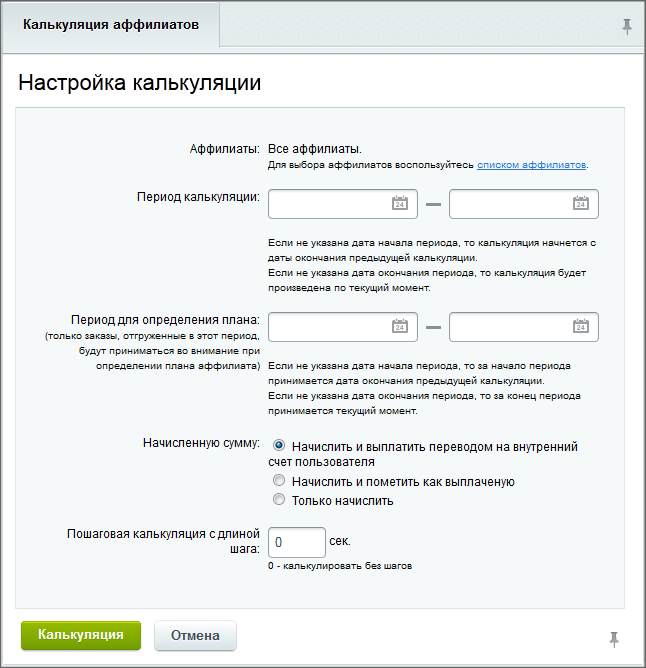
- Период калькуляции:
- Если не указана дата начала периода калькуляции, то калькуляция начнется с момента окончания предыдущей калькуляции;
- Если не указана дата окончания периода калькуляции, то калькуляция рассчитается по текущую дату и время.
За этот период система найдет заказы, за которые ещё не получены начисления по плану аффилиата. Если не заполнить даты, в качестве периода будет взят промежуток между предыдущей калькуляцией и текущим моментом.
- Период для определения плана - укажите период для определения плана аффилиата, чтобы по отгруженным заказам в этот период определить, по какому плану начислить деньги.
- Установите одно из трех действий с начисленной суммой:
- Начислить и выплатить переводом на внутренний счет пользователя - если у аффилиата еще нет
внутреннего счета
Счет покупателя - пополняемый "кошелек" пользователя в рамках магазина, с которого он проводит расчеты с магазином по мере необходимости.
Подробнее... , то он автоматически создастся. На этот счет выплатят сумму. - Начислить и пометить как выплаченую - рассчитаются выплаты и сумма отметится как выплаченная в графе Выплаченная сумма отчетной формы аффилиатов на странице Магазин > Аффилиаты > Аффилиаты. Используется, если Вы выплачиваете вознаграждение, например, наличными деньгами, а не на внутренний счет.
- Только начислить - сумма отобразится только в графе
Начисленная сумма
Пример выплаченной и начисленной сумм:
 на этой же странице. Означает, что сумма рассчитана, но ещё не выплачена аффилиату каким-либо способом.
на этой же странице. Означает, что сумма рассчитана, но ещё не выплачена аффилиату каким-либо способом.
- Начислить и выплатить переводом на внутренний счет пользователя - если у аффилиата еще нет
внутреннего счета
Счет покупателя - пополняемый "кошелек" пользователя в рамках магазина, с которого он проводит расчеты с магазином по мере необходимости.
- Пошаговая калькуляция с длиной шага актуальна при калькулировании большого количества аффилиатов. Для увеличения надежности процесса задайте шаг (например, 10 сек.).
Для выбора аффилиатов, перейдите по ссылке "списком аффилиатов" формы (попадем на страницу Аффилиаты (Магазин > Аффилиаты > Аффилиаты). Выберите нужных аффилиатов в отчетной форме и примените к ним одно из двух действий:
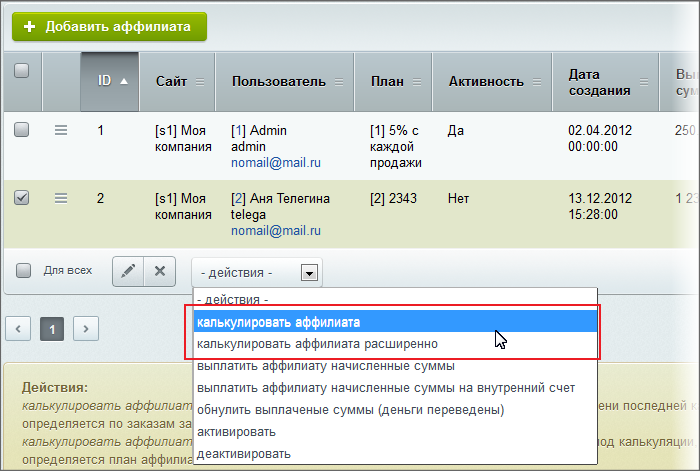
- Калькулировать аффилиата - начислить сумму за заказы этого аффилиата за период со времени последней калькуляции по текущий момент. План аффилиата определяется по заказам за этот же период. Если для данного аффилиата
нет подходящего плана
Например, от аффилиата куплено две книги, а планы действуют, начиная с трех книг, и в настройках этого аффилиата не установлена опция Фиксировать план
, то выводится ошибка и аффилиат деактивируется.
Примечание: Cоздавайте планы, предусматривающие все варианты. Аффилиату начислится полагающаяся ему сумму после калькуляции в соответствии с подходящим планом.
- Калькулировать аффилиатов расширенно - вы будете возвращены в форму калькуляции, в которой устанавливается период калькуляции и период по заказам, за который определяется план аффилиата.
- Выплатить аффилиату начисленные суммы - перевод начисленных сумм в выплаченные суммы.
- Выплатить аффилиату начисленные суммы на внутренний счет - зачисление сумм на внутренний счет покупателя магазина (если внутренний счет пользователя не существует, то он создастся).
- Обнулить выплаченные суммы (деньги переведены) используется при выплате наличных аффилиату.
- Активировать и деактивировать служат соответственно для установки и снятия флага активности с аффилиата. Неактивный аффилиат не участвует в работе системы, а лишь числится в списке.
Документация по теме
и Ваше мнение важно для нас